9.6 使用增强属性编辑器
使用增强属性编辑器可以编辑附着到块和插入到图形中的属性值。要编辑附着到块的属性值,可以使用以下3种方法之一。
方法一:双击块以打开“增强属性编辑器”对话框(可将该对话框简称为“增强属性编辑器”),使用增强属性编辑器编辑附着到块的属性值。
方法二:打开“特性”选项板并选择块,接着在“属性”区域编辑相关属性值,如图9-33所示。
方法三:按<Ctrl>键并双击属性以显示在位编辑器,接着编辑属性值,如图9-34所示。
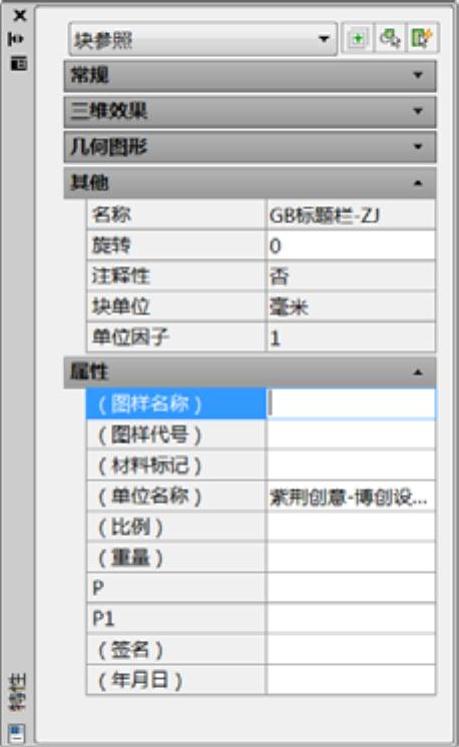
图9-33 使用“特性”选项板编辑块属性值

图9-34 使用在位编辑器编辑属性值
在这里重点介绍方法一(使用增强属性编辑器)。请看以下的操作范例。
 打开“使用增强属性编辑器填写标题栏.dwg”文件,该文件中存在着一个没有填写好标题栏内容的螺套零件图,如图9-35所示。
打开“使用增强属性编辑器填写标题栏.dwg”文件,该文件中存在着一个没有填写好标题栏内容的螺套零件图,如图9-35所示。
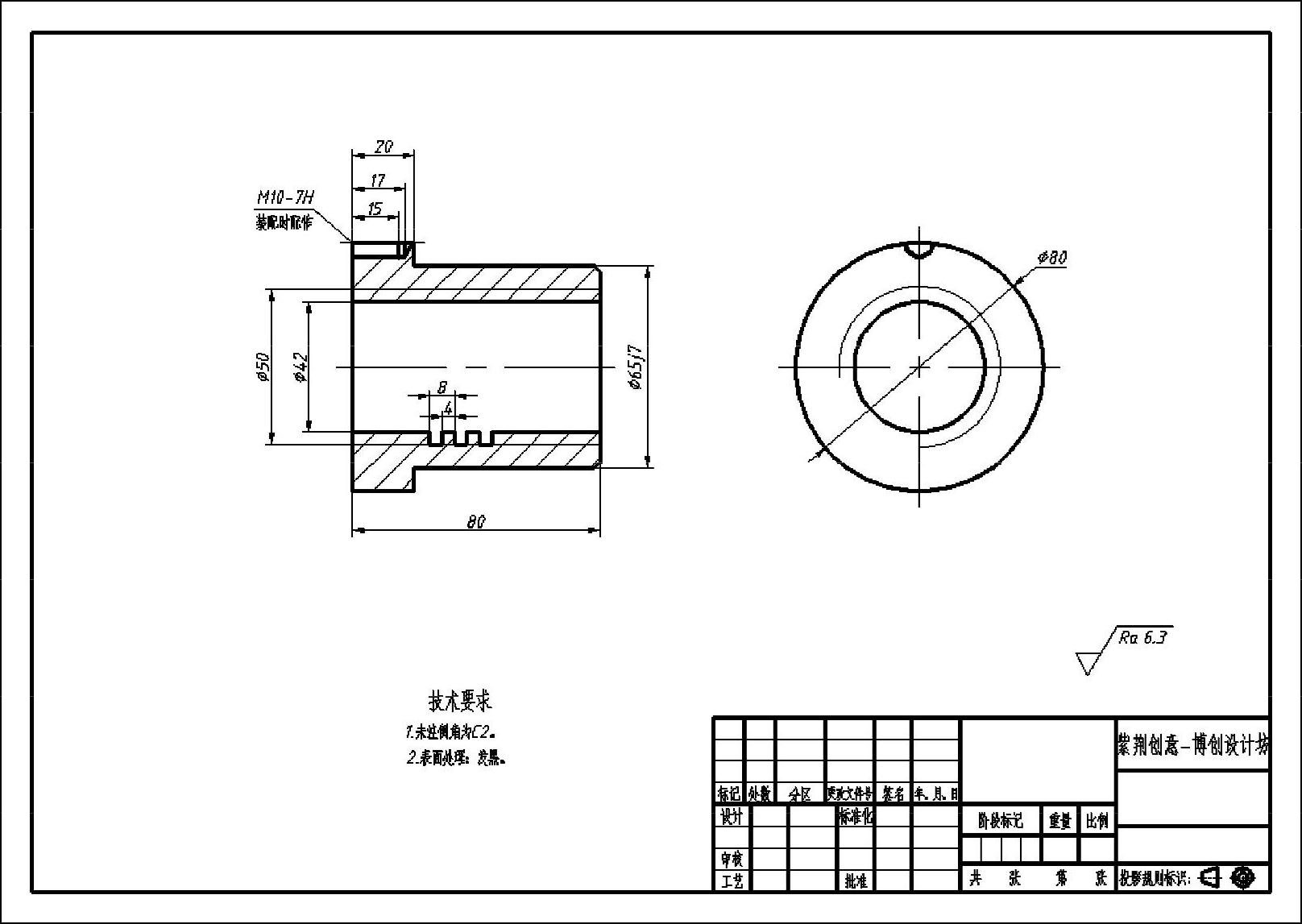
图9-35 没有填写好标题栏内容的螺套零件图
 在图形窗口中双击标题栏块以打开图9-36所示的增强属性编辑器。也可以在功能区的“插入”选项卡的“块”面板中单击“编辑属性-单个”按钮
在图形窗口中双击标题栏块以打开图9-36所示的增强属性编辑器。也可以在功能区的“插入”选项卡的“块”面板中单击“编辑属性-单个”按钮 ,接着在图形窗口中选择标题栏块,则系统也弹出增强属性编辑器。
,接着在图形窗口中选择标题栏块,则系统也弹出增强属性编辑器。
 在增强属性编辑器的“属性”选项卡中,从选项列表中选择其中一个属性标记,接着在“值”文本框中输入相应的属性值,从而填写标题栏的一个单元格信息。编辑好各属性值的增强属性编辑器如图9-37所示。
在增强属性编辑器的“属性”选项卡中,从选项列表中选择其中一个属性标记,接着在“值”文本框中输入相应的属性值,从而填写标题栏的一个单元格信息。编辑好各属性值的增强属性编辑器如图9-37所示。
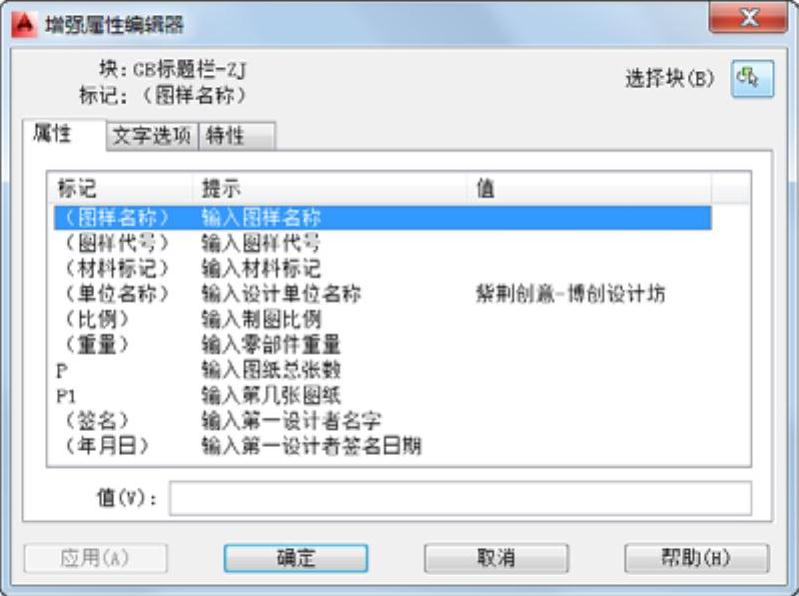
图9-36 增强属性编辑器
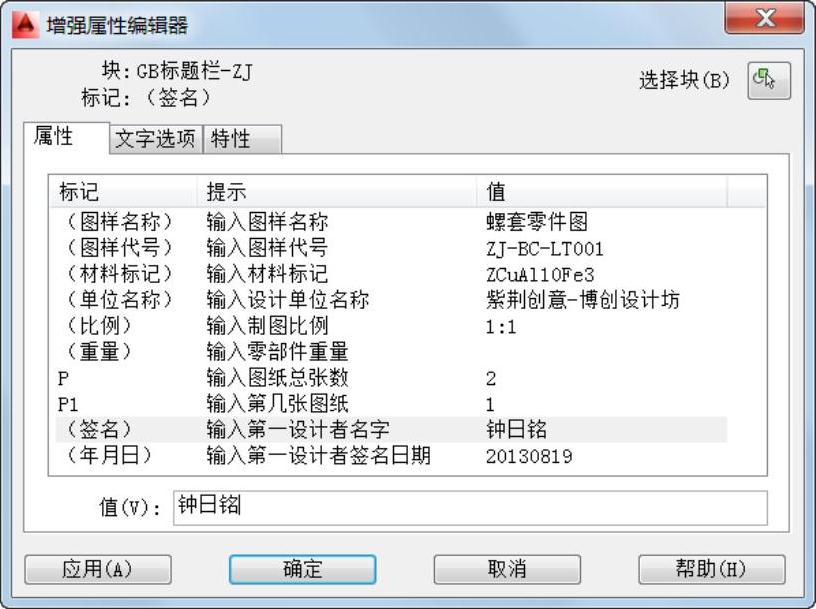
图9-37 编辑好各属性值的增强属性编辑器
知识点拨:如果需要,还可以在增强属性编辑器中切换至“文字选项”选项卡,设定用于定义图形中选定属性文字的显示方式的特性,如图9-38a所示;切换至“特性”选项卡,则定义选定属性所在的图层以及属性文字的线型、颜色、线宽和打印样式,如图9-38b所示。
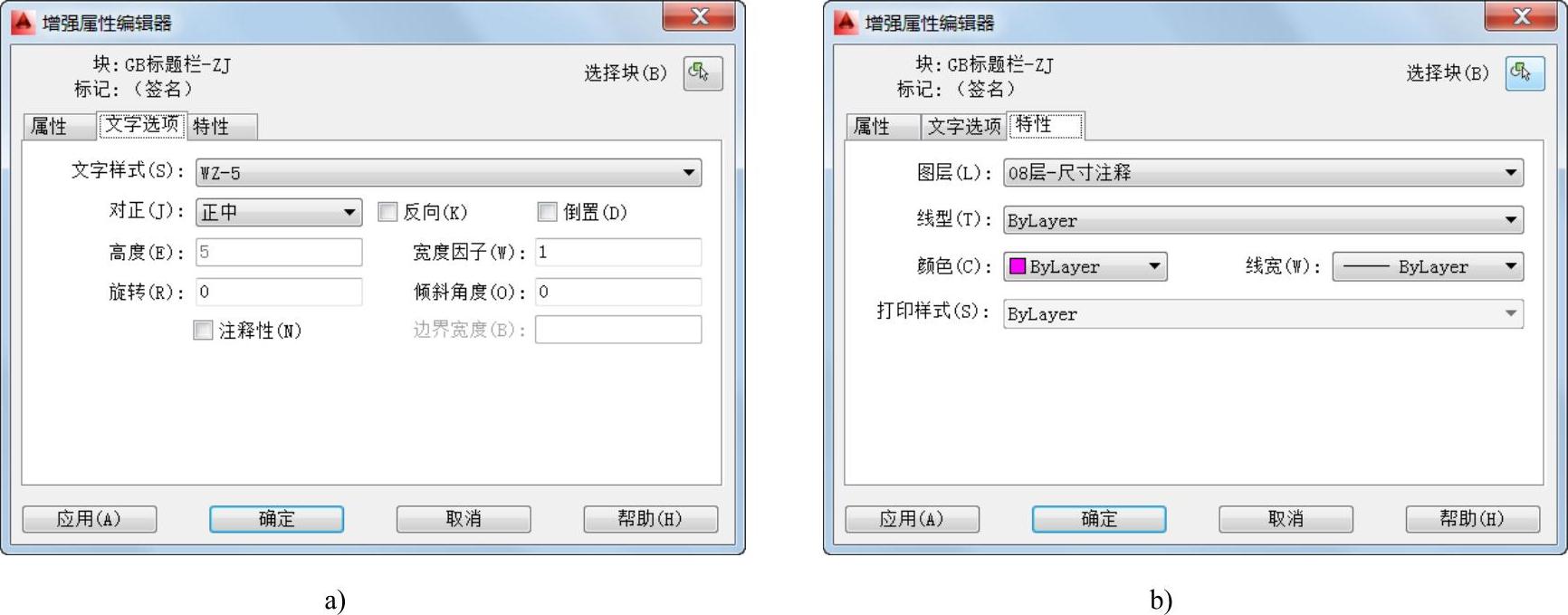
图9-38 使用增强属性编辑器编辑选定属性的文字选项和特性
a)“文字选项”选项卡 b)“特性”选项卡
 在增强属性编辑器中单击“确定”按钮,则填写好相关属性值的标题栏如图9-39所示。
在增强属性编辑器中单击“确定”按钮,则填写好相关属性值的标题栏如图9-39所示。

图9-39 填写好相关属性值的标题栏
